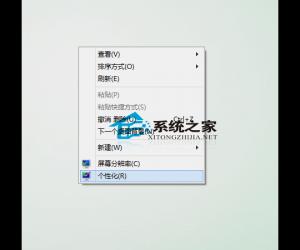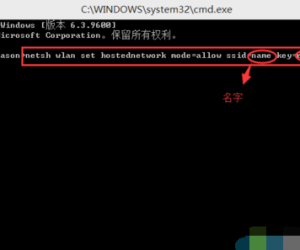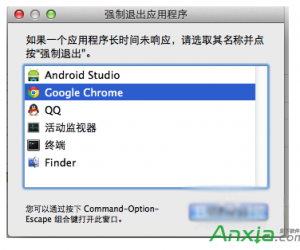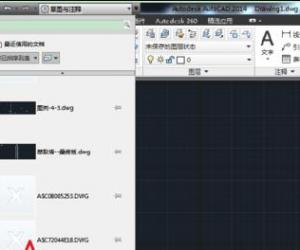苹果刷机助手使用说明,用最简单的方法实现刷机
发布时间:2020-03-19 18:04:32作者:知识屋
不少苹果用户曾经试过由于自己操作的失误,导致手机系统被损坏,只能通过刷机来解决。可是没有专业的刷机知识,又没有耐心去学习繁琐的刷机教程,而苹果刷机助手就恰能解决这一问题。所以,本文将为新用户分享苹果刷机助手刷机图文教程,帮助手机恢复正常运行。
苹果刷机助手如何进行手机刷机?
1、首先,用户可以在本站下载苹果刷机助手,下载完成后安装运行。
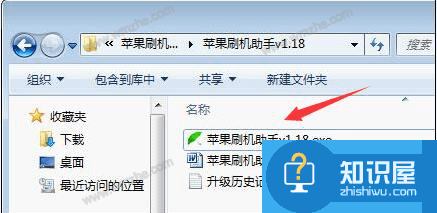
2、然后,在苹果刷机助手的界面中,点击刷机区的“查询SHSH”。
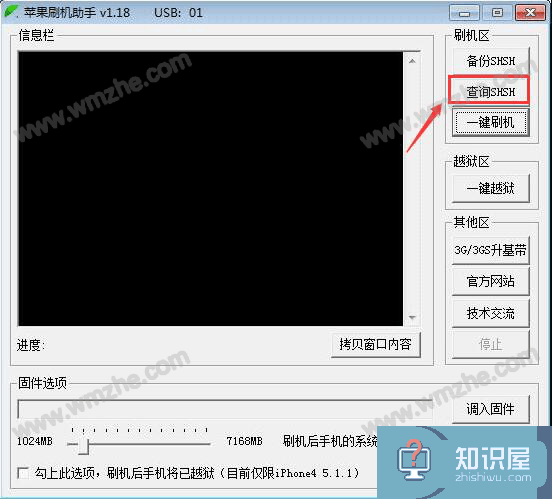
3、用户手机不同版本的SHSH便会自动展现在苹果刷机助手的信息栏处。用户可以随意选择其中一个版本进行刷机。

4、接下来,备份用户当前的SHSH版本。因为当用户手机系统发生崩溃的时候,可以将手机刷机刷成此版本。
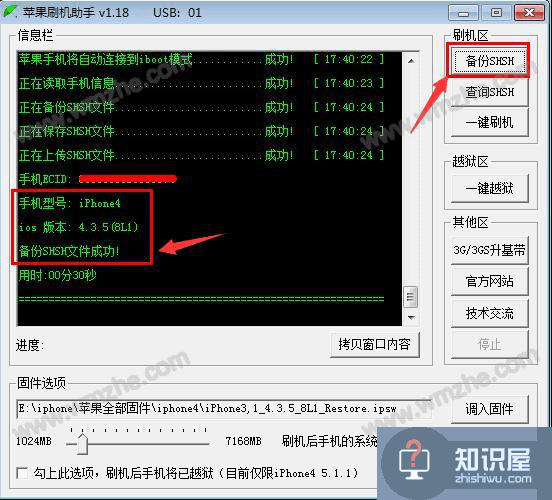
5、如果用户的电脑没有相应的苹果手机固件,那么就需要在苹果刷机助手里,点击“调入固件”下载用户想要刷成的版本。
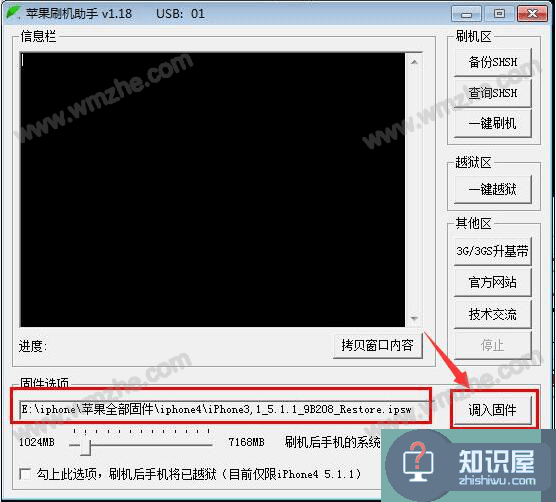
6、下载完固件后,需要对下载的文件后缀进行修改。将zip改成ipsw,并点击“保存”按钮。
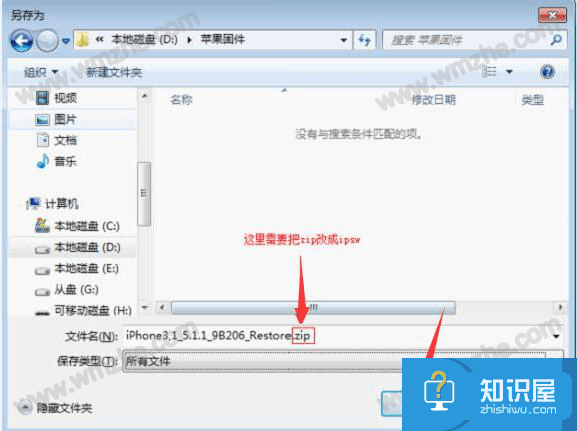
7、最后,在苹果刷机助手中点击“一键刷机”的按钮。苹果刷机助手即执行刷机的命令。
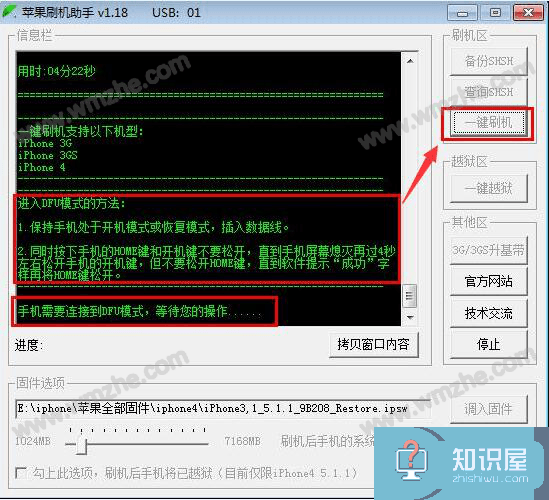
一般来说,苹果刷机助手刷机的过程大概需要耗时5分钟左右。电脑配置越高,速度越快。在使用苹果刷机助手的过程中,请让手机保持开机模式,并插入数据线。还有要注意的是,苹果刷机助手刷机完毕后,手机原有的基带版本还是依旧保留的。
知识阅读
软件推荐
更多 >-
1
 一寸照片的尺寸是多少像素?一寸照片规格排版教程
一寸照片的尺寸是多少像素?一寸照片规格排版教程2016-05-30
-
2
新浪秒拍视频怎么下载?秒拍视频下载的方法教程
-
3
监控怎么安装?网络监控摄像头安装图文教程
-
4
电脑待机时间怎么设置 电脑没多久就进入待机状态
-
5
农行网银K宝密码忘了怎么办?农行网银K宝密码忘了的解决方法
-
6
手机淘宝怎么修改评价 手机淘宝修改评价方法
-
7
支付宝钱包、微信和手机QQ红包怎么用?为手机充话费、淘宝购物、买电影票
-
8
不认识的字怎么查,教你怎样查不认识的字
-
9
如何用QQ音乐下载歌到内存卡里面
-
10
2015年度哪款浏览器好用? 2015年上半年浏览器评测排行榜!